Come trasferire musica da Mac a iPhone
Vuoi trasferire musica dal computer(PC/Mac) all’iPhone ma non sai come fare? Leggi questa guida per imparare a trasferire musica dal computer all’iPhone tramite 3 metodi rapidi, con/senza iTunes.
Ora hai un nuovo iPhone e non vedi l’ora di aggiungere la tua musica preferita per goderti la musica mentre torni a casa. Se tutte le tue canzoni sono memorizzate sul disco rigido del computer, come importare musica Mac a iPhone? Quando si tratta di trasferire musica da Mac o PC a iPhone, il modo tradizionale è utilizzare iTunes.
Tuttavia, iTunes ha molte limitazioni. È un po’ complicato e richiede anche tempo. Quindi, molti utenti stanno cercando altri modi rapidi per completare il lavoro. Qui in questa guida, oltre al modo tradizionale di iTunes, ti mostreremo anche un altro modo facile e veloce per trasferire musica da computer Mac/PC a iPhone. Questi metodi possono essere applicati a tutti i modelli di iPhone, incluso iPhone 13.
Come trasferire musica dal Mac a iPhone con iTunes/Musica
iTunes è probabilmente lo strumento iOS più comune quando le persone parlano del trasferimento dei dati dell’iPhone così com’è dal funzionario. Ma normalmente, non lo consigliamo ai neofiti di iPhone a causa della sua interfaccia complicata e poco amichevole. Ci sono così tante funzioni che ti confonderanno facilmente. Quindi, se sei nuovo su iTunes, leggi attentamente e segui i passaggi dettagliati di seguito.
Primo passo: come aggiungere musica alla libreria di iTunes:
- Collega il tuo iPhone al computer con il suo cavo USB.
- Apri iTunes. Tocca “Fidati” sul tuo iPhone per continuare.
- Fai clic sull’icona dell’iPhone nell’angolo sinistro della schermata di iTunes.
- Importa la musica nella libreria di iTunes dal tuo computer facendo clic su “File” nell’angolo in alto a sinistra (per gli utenti di PC Windows, fai clic su File nell’interfaccia di iTunes) e quindi su “Aggiungi alla libreria”.
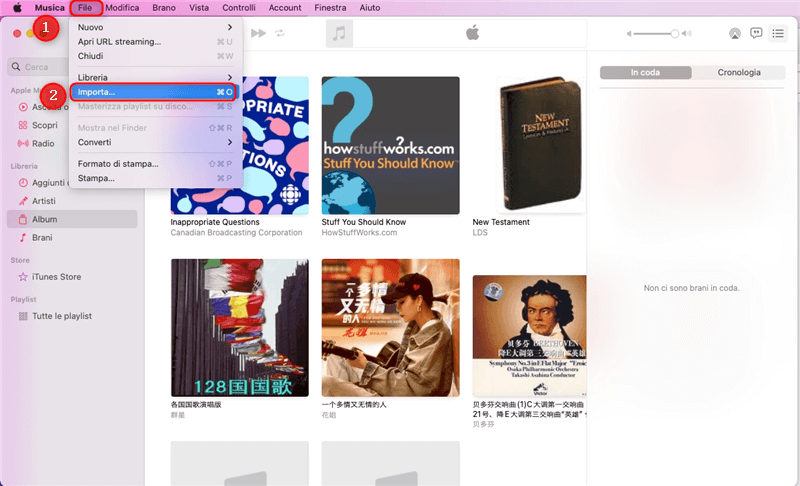
Aggiungi musica dal computer alla libreria di iTunes
Ecco come sincronizzare musica su iPhone con iTunes:
- Scegli l’opzione “Musica”>”Sincronizza musica”.
- Scegli “Intera libreria musicale” o “Playlist, artisti, album e generi selezionati”.
- Clicca su “Applica” per sincronizzare la musica da iTunes a iPhone.
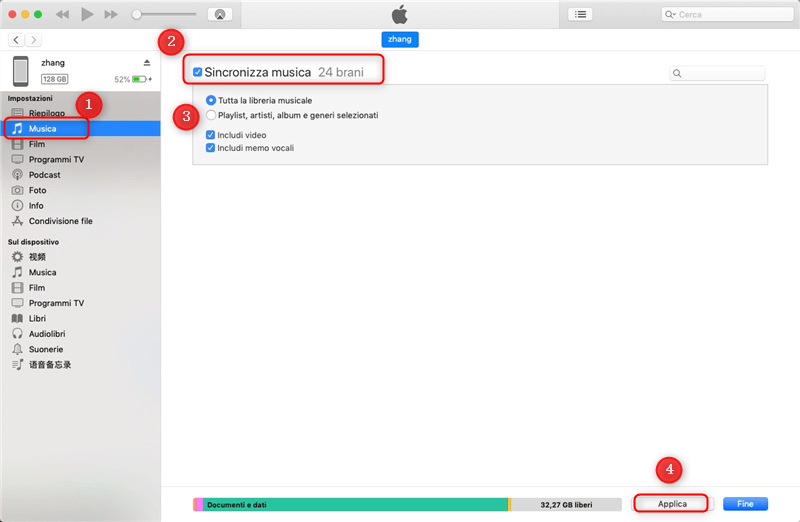
Trasferisci musica da iTunes a iPhone
Suggerimenti: con questo metodo, devi sapere queste cose:
- Se utilizzi un iPhone, puoi aggiungere musica o video solo da un’unica libreria di iTunes. Se utilizzi un iPad o un iPod, puoi aggiungere musica da più librerie, ma video da una sola libreria.
- iTunes ti consente solo di trasferire brani acquistati su iTunes Store, mentre elementi scaricati da altre risorse o copiati da CD. non sono nell’elenco, perché non verranno affatto riconosciuti.
- Se sincronizzi un paio di brani o l’intera libreria di iTunes sull’iPhone, perderai i file multimediali esistenti sul tuo iPhone come musica, suonerie e playlist, ecc. Perché la sincronizzazione di iTunes cancellerà tutti i dati.

iTunes Sync cancellerà i brani esistenti
Come trasferire musica da PC a iPhone senza iTunes
Se non vuoi perdere alcun dato sul tuo iPhone mentre sposti la musica da un computer, o preferisci un modo più semplice e veloce per completare il lavoro, prova l’alternativa di iTunes: AnyTrans. È altamente raccomandato da milioni di utenti iOS per il trasferimento di dati tra computer e iDevice. Di seguito sono riportate le sue funzionalità di copia di musica su iPhone
AnyTrans – Trasferisci musica su iPhone
- Trasferisce sia i brani acquistati che quelli non acquistati.
- Bastano pochi minuti per spostare la musica su iPhone iPad
- Copia anche musica da iPhone a PC/Mac, da iPhone a iPhone , ecc.
- Senza perdere alcuno dato, tutti i dati saranno protetti al 100%.
Scaricare gratis100% pulito e sicuro
Scaricare gratis100% pulito e sicuro
Scaricare gratis * 100% pulito e sicuro
Ora, scarica prima AnyTrans sul tuo computer, quindi segui i semplici passaggi di seguito per scaricare musica dal computer all’iPhone con 1 clic.
Passaggio 1. Avvia AnyTrans > Collega il tuo nuovo iPhone al computer con un cavo USB > Scegli la modalità Gestione dispositivi > Fai clic sul pulsante Musica per aggiungere musica dal tuo computer.
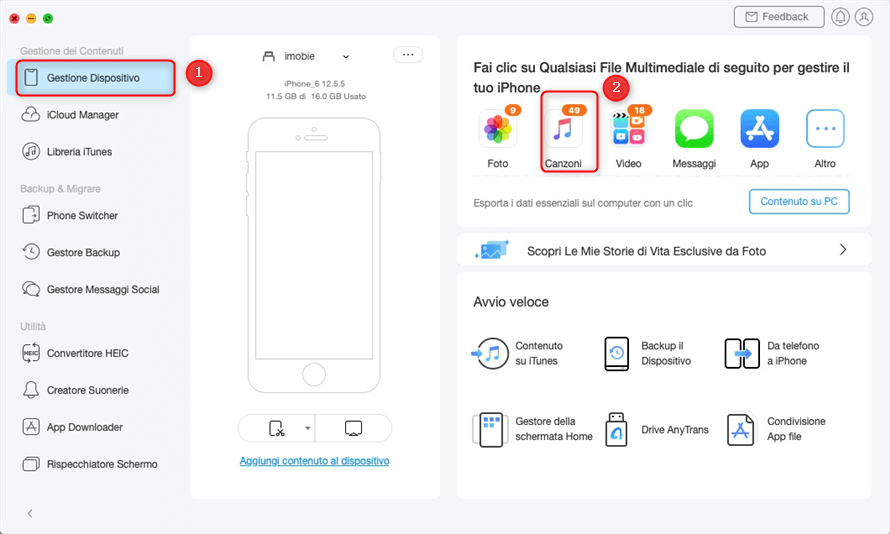
Seleziona la scheda Musica in AnyTrans
Passaggio 2. Scegli la cartella che contiene la musica che ti serve > Seleziona i brani che preferisci > Fai clic sul pulsante Aggiungi per continuare.
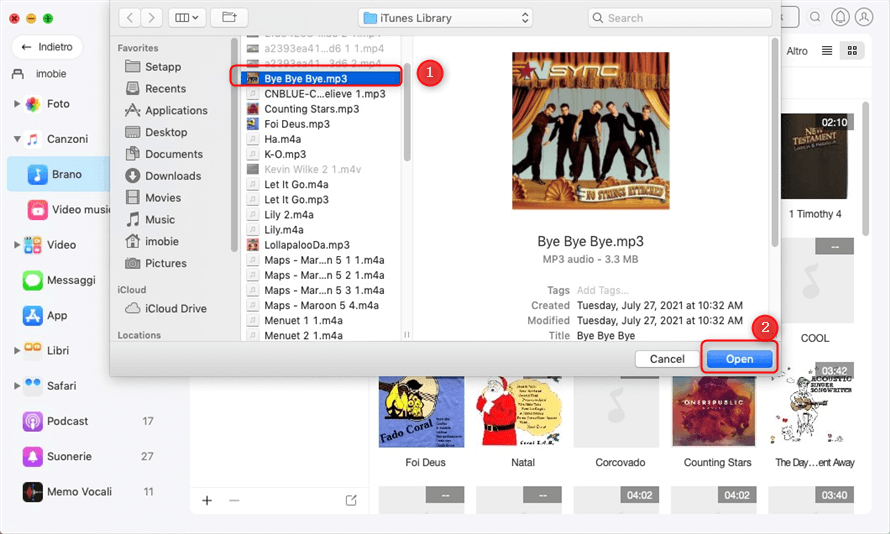
Seleziona musica Mac
Come trasferire musica da Mac a iPhone
AirDrop è una funzionalità che Apple ha sviluppato per gli utenti iOS per condividere o trasferire file come foto, musica, ecc. tra dispositivi Apple, come iPhone, iPad, iPod touch, Mac, ecc. Quindi, se sei un utente Mac, prova AirDrop per spostare la musica dal tuo computer all’iPhone. Assicurati che sia il Bluetooth che il Wi-Fi siano attivi.
Ecco come puoi aggiungere musica al tuo iPhone dal Mac usando AirDrop:
Sul tuo iPhone:
- Avvia Control Center scorrendo verso l’alto dalla cornice inferiore del tuo iPhone.
- Tieni premuto il dito sulla casella in alto a sinistra con i pulsanti dell’aereo > tocca AirDrop.
- Tocca Solo contatti o Tutti per attivare AirDrop.
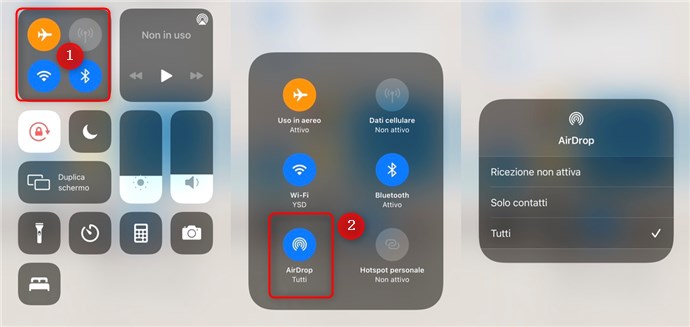
Abilita AirDrop dal Centro di controllo
Sul tuo Mac:
- Apri Finder > tocca AirDrop. Se il Bluetooth o il Wi-Fi del tuo Mac sono disattivati, ti verrà chiesto di attivarli.
- Nella finestra di AirDrop, scegli l’opzione “Consenti di essere scoperto da tutti” > Fai clic sul tuo iPhone.
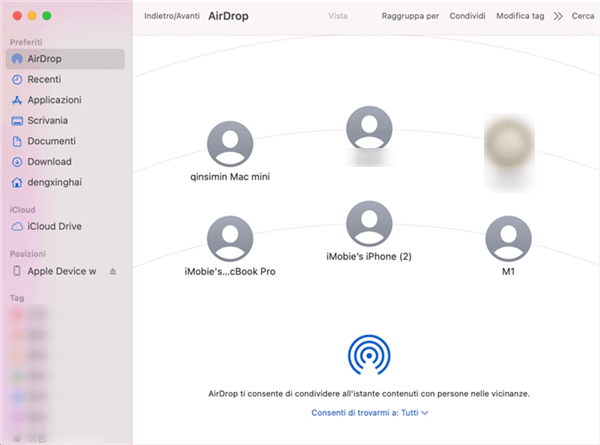
trasferire le foto da mac a iphone tramite airdrop
- Seleziona la musica che desideri trasferire tramite AirDrop dal Mac al tuo iPhone. Puoi trascinare e rilasciare il file dal Mac ad AirDrop per trasferirli sul tuo iPhone.
- Sul tuo iPhone, tocca “Accetta” quando ricevi il messaggio per accettare il file musicale dal Mac.
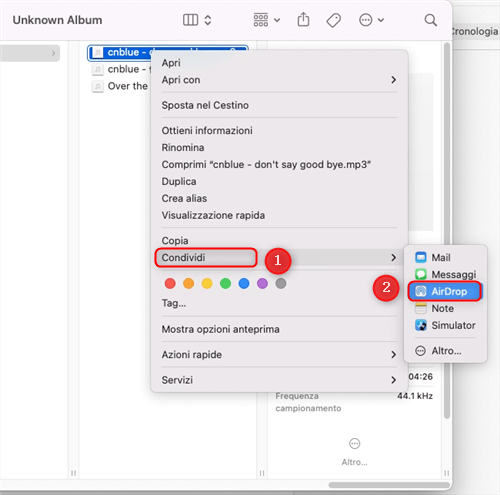
Come trasferire musica da Mac a iPhone tramite AirDrop
Come trasferire musica da iPhone a PC
In questo articolo, i nostri lettori ci hanno anche inviato un’e-mail chiedendoci: come posso trasferire musica dal mio iPhone al mio computer o iTunes. Per sincronizzare la musica dell’iPhone con il tuo computer o iTunes, hai molte opzioni. iTunes potrebbe essere il modo più comune per svolgere il lavoro. Ma il modo iTunes trasferisce solo le canzoni che hai acquistato.
di seguito sono riportati i passaggi per trasferire musica da iPhone a Mac utilizzando iTunes:
- Scarica e installa l’ultima versione di iTunes, quindi collega il tuo iPhone al computer.
- Dopo che iTunes ha riconosciuto il tuo dispositivo, fai semplicemente clic sul menu “File”.
- Scegli “Dispositivi” > “Trasferisci acquisti da [nome del tuo iPhone]” sul lato sinistro del pannello di iTunes.
- iTunes trasferirà automaticamente i brani. Ritroverai i brani nella libreria musicale di iTunes.
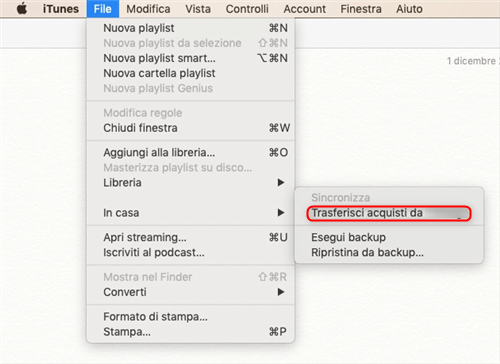
Trasferisci musica da iPhone a iTunes
Conclusione
Come puoi vedere, AnyTrans può aiutarti a trasferire musica dal computer all’iPhone in modo facile e veloce. Oltre alla musica, supporta anche la gestione di foto, video, suonerie, contatti e altro. Allora perché non provarci?
Domande relative al prodotto? Contatta il nostro team di supporto per ottenere una soluzione rapida >

